غطينا كيف يمكنك إلغاء تثبيت Skype UWPالتطبيق على نظام التشغيل Windows 10. وحدث أن هناك إصدارًا مختلفًا من Skype يسمى Skype for business وليس من السهل للغاية التخلص منه إذا قمت بتثبيته على نظامك. يصعب تمييز هذا الإصدار عن الآخر. قد ينتهي بك المطاف دون قصد إلى تثبيته من تطبيق متجر Microsoft ، لكن لا يمكنك إلغاء تثبيت Skype for Business كما يمكنك التطبيقات الأخرى التي تم تثبيتها من متجر Microsoft. إليك كيف يمكنك التخلص منه.
مستخدمي Office 365
إذا كنت أحد مستخدمي Office 365 ، فلا يمكنك ذلكإلغاء تثبيت Skype for Business. لا يوجد حل بديل لذلك إلا إذا كنت ترغب في إزالة Office 365 من نظامك. إنه حقًا يجعل استخدام حزمة Office Suite المستقلة قائمًا بذاته. إذا كنت من مستخدمي Office 365 وتعبت من تطبيق Skype for Business الذي يعمل طوال الوقت ، فانتقل إلى قسم إخفاء Skype for Business للحصول على حل.
قم بإلغاء تثبيت Skype for business
أول مكان للتحقق من مكان إلغاء تثبيت Skype for business هو لوحة التحكم. هذا الإصدار الخاص من التطبيق هو تطبيق سطح مكتب. في لوحة التحكم ، انتقل إلى البرامج> إلغاء تثبيت البرنامج.
في قائمة البرامج المثبتة ، ابحث عن Skype for Business. حدده ، وانقر فوق الزر إلغاء التثبيت.
إذا كنت تقوم بتشغيل إصدار الرمال وحدهOffice ، لن تتمكن من العثور على Skype for Business في قائمة التطبيقات المثبتة. بدلاً من ذلك ، لإلغاء تثبيت Skype for business ، يلزمك العثور على Microsoft Office Suite في قائمة التطبيقات المثبتة ، وتحديده ، وانقر فوق تغيير.
السماح لإعداد Microsoft Office لبدء التشغيل. حدد خيار إضافة أو إزالة الميزة وعندما يسرد التطبيقات المختلفة التي تم تثبيتها بواسطة الجناح ، قم بتوسيع Skype for business. من القائمة المنسدلة المجاورة لها ، حدد غير متوفر. انقر فوق "متابعة" واسمح للتطبيق بالقيام بعمله. عند اكتماله ، ستتم إزالة Skype for business من نظامك.

إخفاء سكايب للأعمال التجارية
إذا كنت تستخدم Office 365 ولم تتمكن من إلغاء تثبيت Skype for business ، يمكنك إيقاف تشغيل التطبيق تلقائيًا عند بدء التشغيل ومن الفتح في المقدمة.
افتح Skype للأعمال. انقر على زر السهم الصغير بجوار زر عجلة التروس على الشاشة الرئيسية للتطبيق واختر أدوات> خيارات.
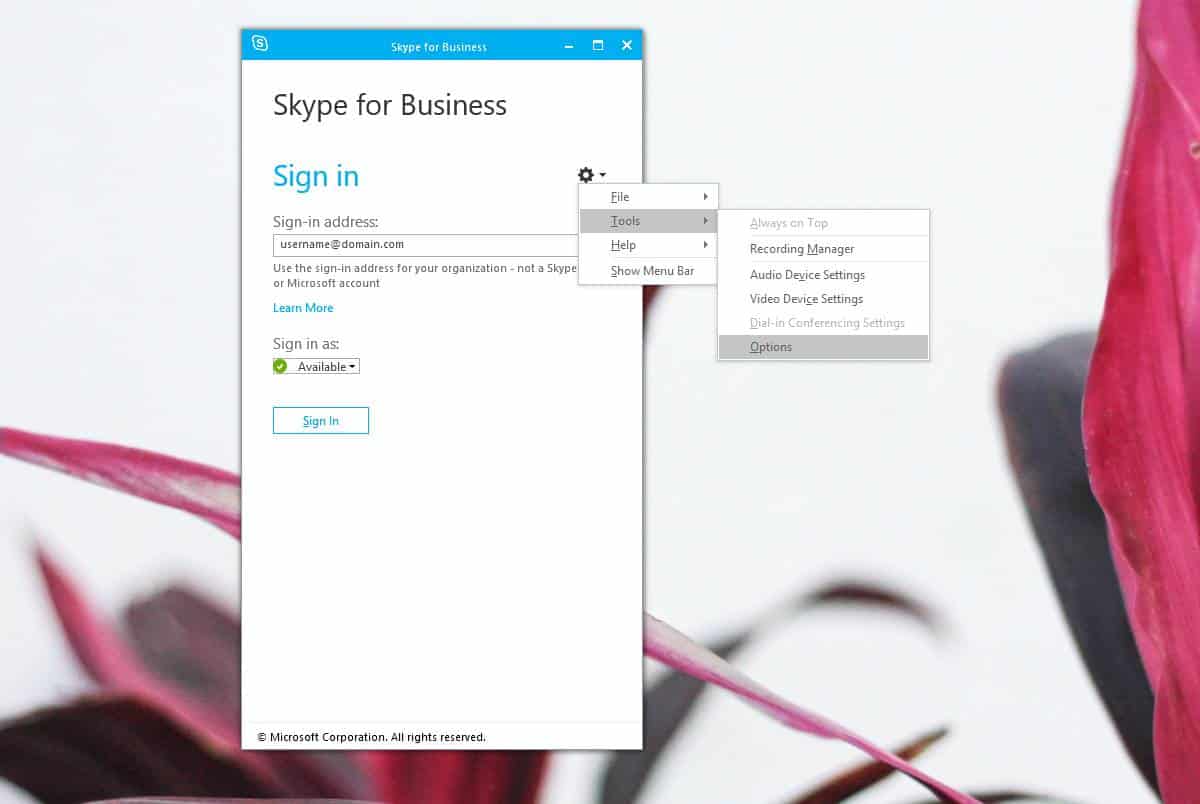
في نافذة "خيارات" ، انتقل إلى علامة التبويب "شخصي" ، وقم بإلغاء تحديد الخيارين "بدء تشغيل التطبيق تلقائيًا عندما أقوم بتسجيل الدخول إلى Windows" وخيار "بدء التطبيق في المقدمة".
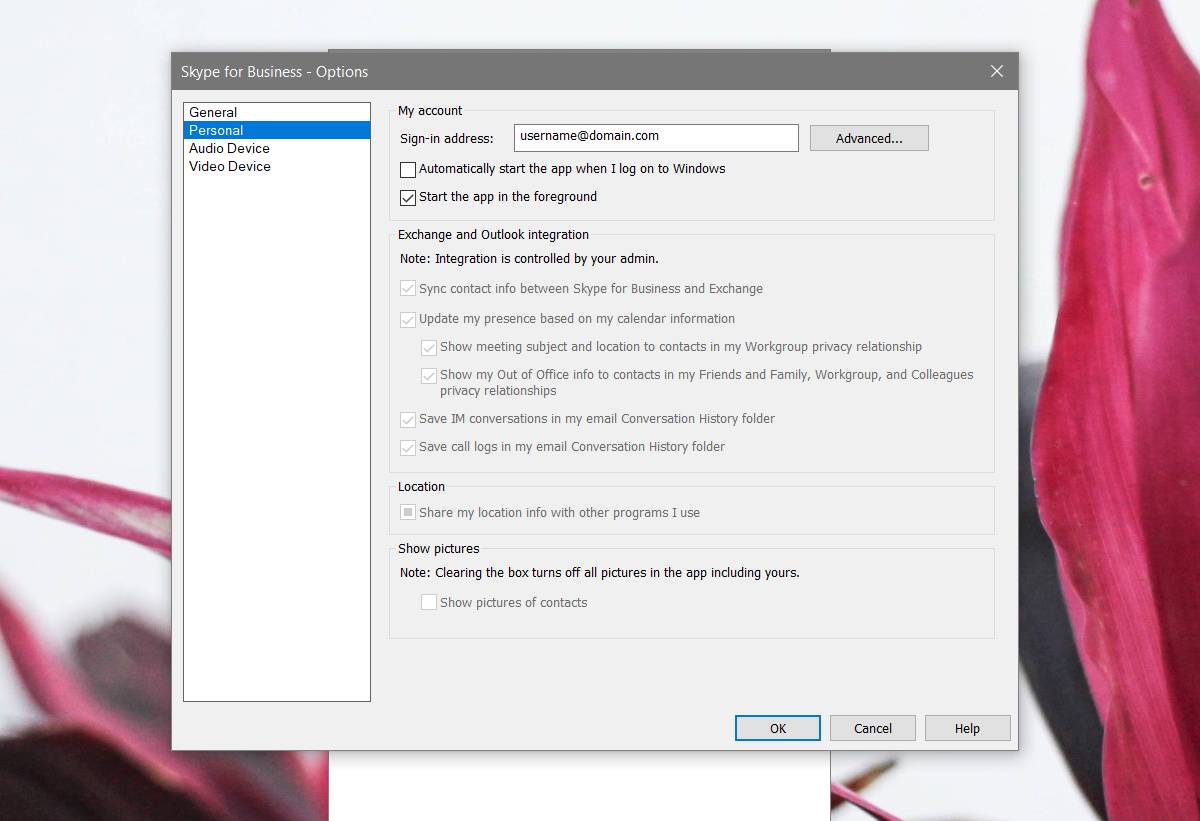













تعليقات